Prilagođavanje informacija prikazanih pri reprodukciji
Možete odabrati ekrane i prateće informacije koje će biti prikazane tokom reprodukcije slika.
-
Odaberite [
: Playback information display].
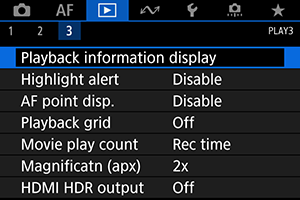
-
Stavite kvačicu [
] pored brojeva ekrana za koje želite da budu prikazani.
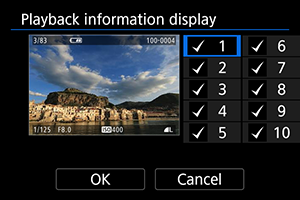
- Odaberite brojeve preko
birača.
- Pritisnite
da biste dodali kvačicu [
].
- Ponovite postupak da biste dodali kvačicu [
] pored brojeva svih ekrana za koje želite da budu prikazani, a zatim odaberite [OK].
- Da biste prikazali odabrane informacije, pritisnite
taster tokom reprodukcije ili koristite
kada su prikazane informacije o snimanju.
- Odaberite brojeve preko
Histogram
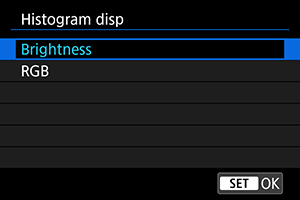
Histogrami prikazuju nivoe signala kroz celi tonalni raspon. Dostupni su histogram osvetljenosti (namenjen proveri ukupnog nivoa ekspozicije i ukupne gradacije) i histogram boja (namenjen proveri zasićenosti i gradacije crvene, zelene i plave boje). Da biste se prebacili na drugi histogram, pritisnite taster kada je [
] ikona prikazana u donjem levom uglu ekrana [
: Playback information display].
-
Histogram osvetljenosti [Brightness]
Histogram osvetljenosti je grafikon koji prikazuje raspodelu nivoa osvetljenosti slike. Na horizontalnoj osi prikazan je nivo osvetljenosti (tamnije levo, a svetlije desno), dok je na vertikalnoj osi prikazana količina piksela za svaki nivo osvetljenosti. Što je više piksela na levoj strani, slika je tamnija, a što je više piksela na desnoj strani, slika je svetlija. Ako na levoj strani ima previše piksela, detalji se gube na tamnim delovima slike. Ako na desnoj strani ima previše piksela, detalji se gube na svetlim delovima slike. Proveravajte izgled slike i histogram osvetljenosti kako biste procenili nivo ekspozicije i ukupnu gradaciju.
Primer histograma
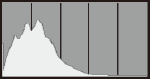
Tamna slika
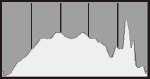
Normalna osvetljenost
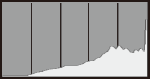
Svetla slika
-
Histogram boja [RGB]
Histogram boja je grafikon koji prikazuje raspodelu nivoa osvetljenosti primarnih boja (crvene, zelene i plave) na slici. Na horizontalnoj osi prikazan je nivo osvetljenosti boje (tamnije levo, a svetlije desno), dok je na vertikalnoj osi količina piksela za svaki nivo osvetljenosti boje. Što je više piksela na levoj strani, boja je tamnija i slabija, a što je više piksela na desnoj strani, boja je svetlija i intenzivnija. Ako na levoj strani ima previše piksela, ne postoje podaci o boji. Ako na desnoj strani ima previše piksela, boja je prezasićena, bez gradacije. Preko histograma boja možete proveriti zasićenost i gradaciju boja, kao i odstupanje balansa belog.
